Хөгжим хэрхэн нэмэх вэ — Яагаад бичлэгийг өгүүллэг болгодог вэ
Анивчих төрсөн өдрийн лаа. Эв хавгүй хундага өргөлт ч онож бууна. Оройн гэрэлд гялалзсан, худалдаанд гарахад бэлэн бүтээгдэхүүн. Хөгжимгүй бол зүгээр л бичлэг. Хөгжимтэй бол дурсамж—гэр бүлийнхэн дахин дахин үздэг, хэрэглэгч эцсийг нь хүртэл үздэг зүйл.
Манай онлайн видео бүтээгчээр та үүнийг iPhone, Mac, PC, эсвэл Android дээр хөтчөөсөө л хийнэ. Татах шаардлагагүй. Апп суулгах хэрэггүй. Бүртгэл ч шаардлагагүй. Зүгээр л усан тэмдэггүй цэвэр экспорт. Видео ба хөгжмөө түргэн шуурхай нэгтгэе.
Алхам 1: Файл хэрхэн нэмэх ба аялгуугаа хэрхэн сонгох вэ
Танд байгаа аливаа форматыг байршуулаарай: видео (MP4, MOV, AVI, MKV), аудио (MP3, WAV, M4A), зураг (JPG, PNG, GIF). Слайдшоу бүтээж байна уу? Дуу нь кадр бүрийг нэг шугамд барьж тогтоох утас нь болно.
Хөгжим сонгохдоо хөдөлгөөнтэй темпээ тааруул. Удаан пан-д урт аялгуу зохино; огцом шилжилтэд цохилт, бөмбөр тохирно. Илүү бүтэц хүсэж байна уу? Үзэгдлийг бодит болгохын тулд дууны эффект—хөлийн чимээ, даавуу шургах, хотын намуухан амьсгаа—нэм.
Хууль ёсны трек, BBC түвшний SFX хайж байна уу? Эндээс эхэл: үнэгүй хөгжим ба SFX гарын авлага.
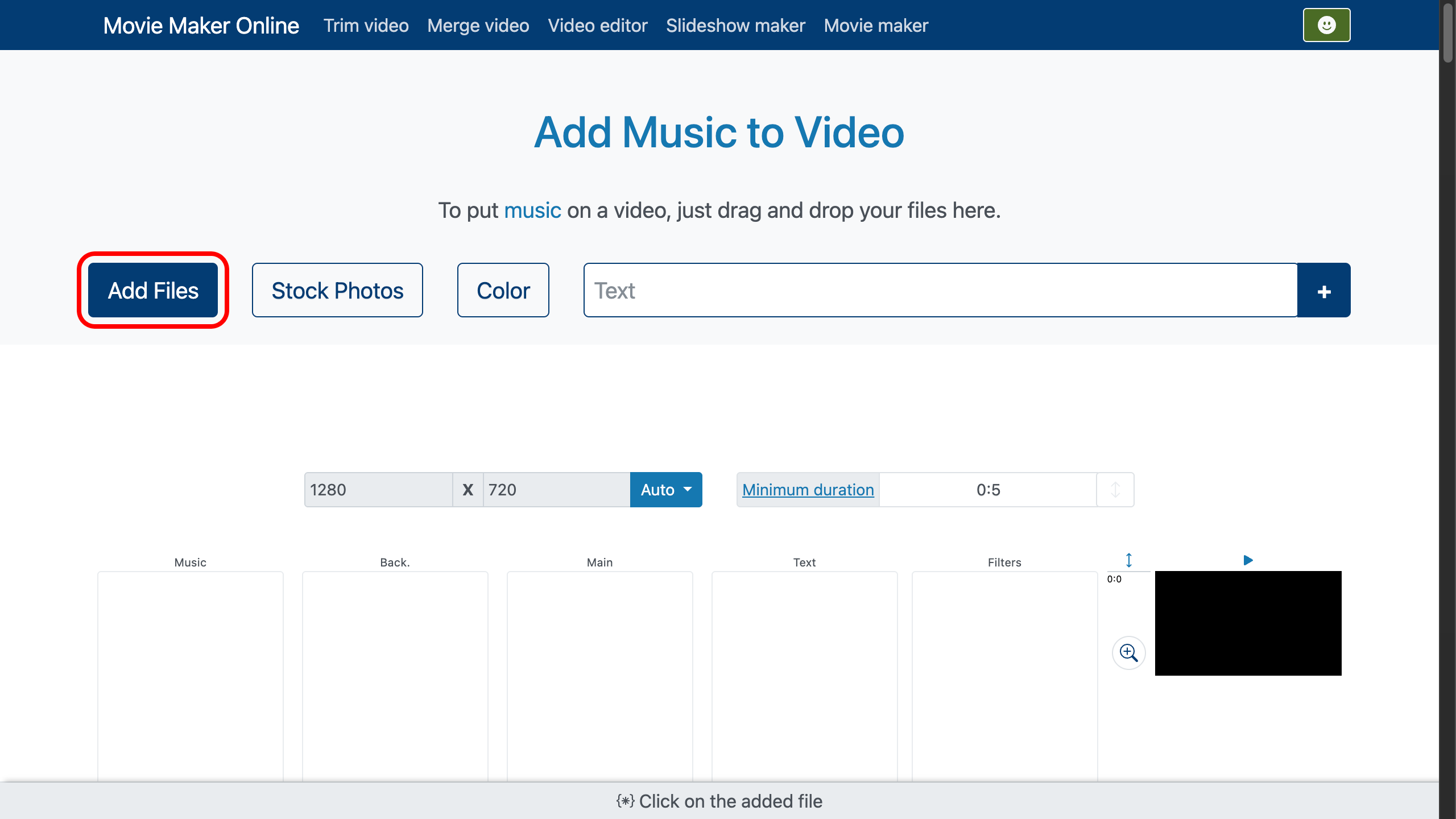
Алхам 2: Хөгжмийг босоо таймлайн дээр хэрхэн байрлуулах вэ
Таны видео видео трек дээр, таны дуу хөгжмийн трек дээр—автоматаар бууна. Манай видео редактор босоо таймлайн ашигладаг: файл дохиур дээрээ доош байрлах тусам эцсийн видеонд илүү хожуу эхэлнэ.
Дуугаа дээш чирвэл эрт эхэлнэ. Доош чирвэл оройтож эхэлнэ. Байрлалыг түгжихийг удирдана. Файл чирэхэд түгжээ автоматаар асадаг. “one after another” гэсэн автоматаар дараалуулах горимд буцахын тулд дээр дахин дарж идэвхгүй болгоно.
Ингэснээр цагтай тэмцэлгүйгээр видеон дээр хөгжим давхарлах ажлыг хурдан хийж чадна.
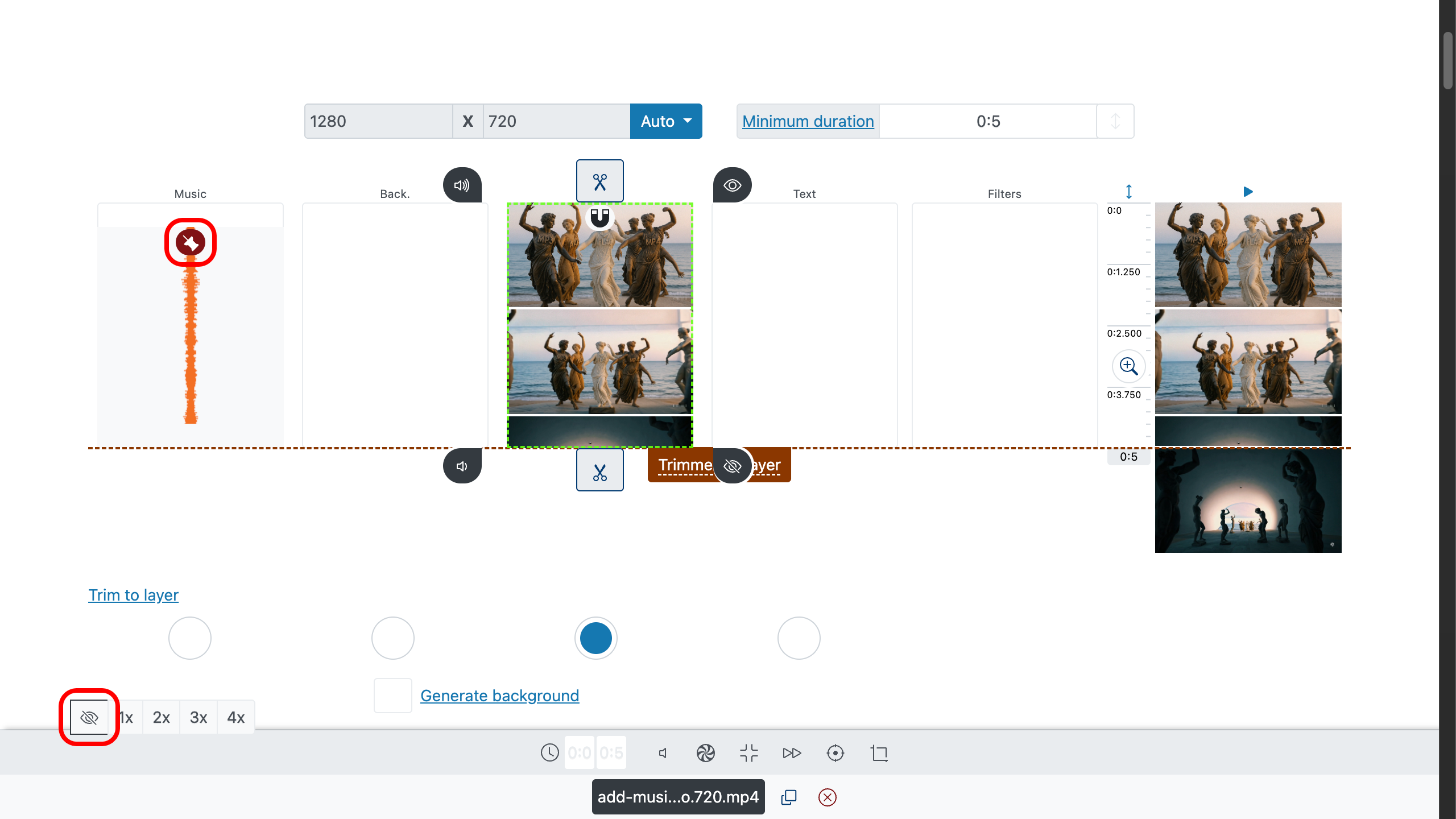
Алхам 3: Мэс заслын нарийвчлалтай хэрхэн тайрах вэ
Эхлэл, төгсгөлийг бариулуудаар захлаж тайраарай. Тоон нарийвчлал илүү таалагддаг уу? Клипийн шинж чанарт яг таг in/out цагуудаа оруул. Илүү нарийн хяналт хэрэг бол баруун талын таймлайны томруулалтыг ашигла: .
Төгс таслах мөчийг олохын тулд таймлайн эсвэл урьдчилан харах талбар дээр давхар товшоод тоглуулах цэгээ тавь, дараа нь удирдлагын мөрөн дэх товчийг дар. Дууны төгсгөлийг хөөх хүсэлгүй байна уу? Гол давхаргыг (ихэвчлэн таны үндсэн видео) сонгоод видео засварын хэсэгт “давхаргад тааруулж тайрах”-ыг идэвхжүүл. Ингэснээр бусад бүх файл—хөгжим ч мөн адил—түүнд таарна.
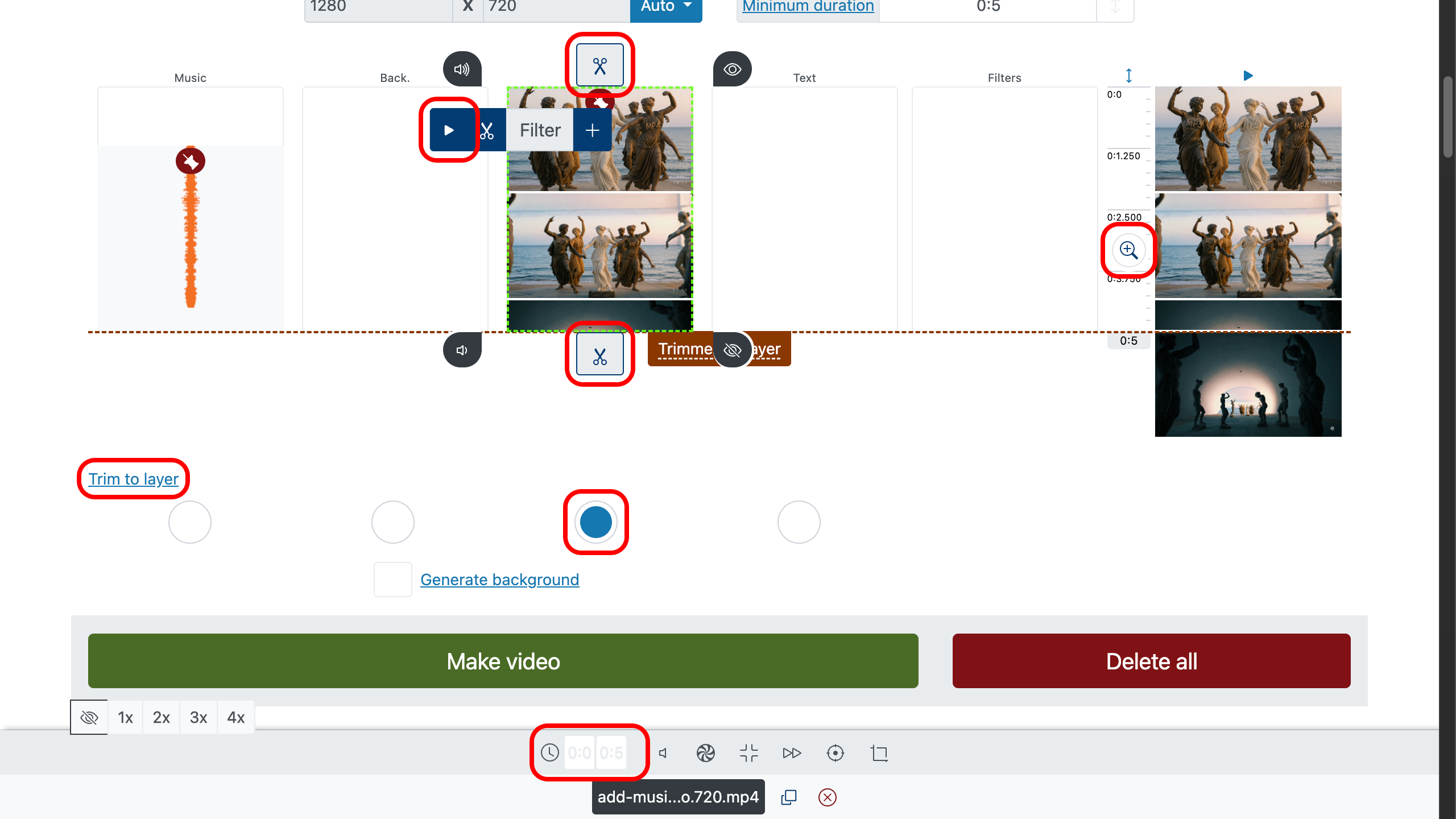
Алхам 4: Алгуур орох ба алгуур гарах эффектийг хэрхэн нэмэх вэ
Огцом эхлэл бүдүүлэг, огцом төгсгөл дутуу мэт санагдана. Эхэнд нь ашиглан алгуур оруулж, төгсгөлд нь аудиогийн параметраас зөөлөн алгуур гарахыг тохируул. Тэгвэл дуу дүрстэй амьсгаа нэгтэй болж, зөрөлдөхөө болино.
Олон клип, олон дуугаар ажиллаж байна уу? видеонуудыг хэрхэн нэгтгэхийг үз—шилжилт нь дүрсийг оёдол мэт залгаж, видео ба хөгжмийн нэгдэл эвтэйхэн сонсогдоно.
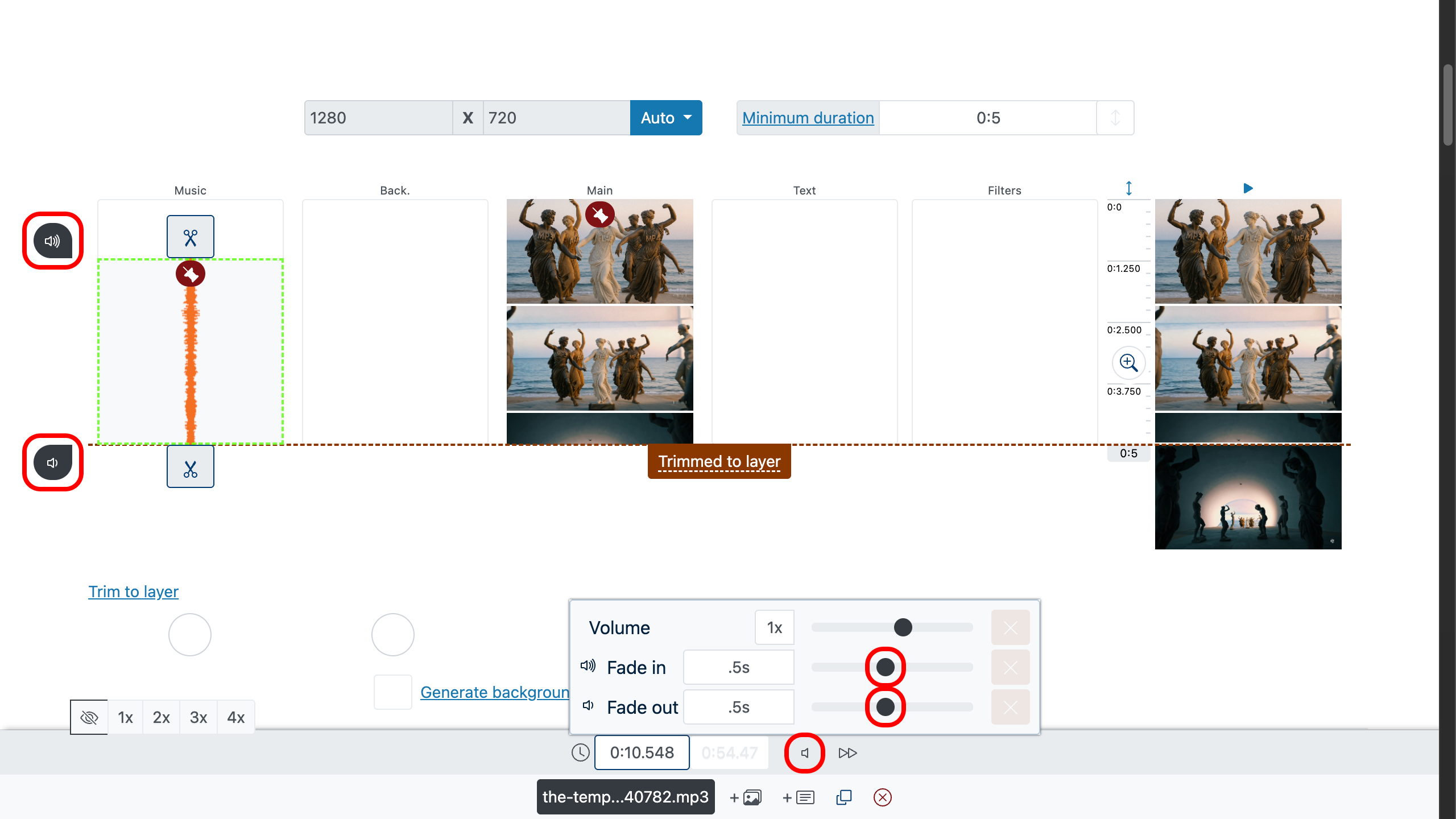
Алхам 5: Дэвсгэр хөгжим хэрхэн нэмэх вэ
дууны түвшин параметраар дэвсгэр хөгжмийг намсгаж, үндсэн аудиог (яриа, тухайн үзэгдлийн гол чимээ) тодруул. Хөгжмийг дүрсэд туслах хэмжээнд байлгаж, өрсөлдүүлж болохгүй.
- Хөгжим дэвсгэр байх үед: доод тохиргооны самбарт хөгжмийн трекийн дууны түвшнийг багасга.
- Гол аудио тэргүүнд: ижил аргаар видеоны үндсэн аудиогийн түвшинг нэмэгдүүлж болно.
- Тэнцвэр: ярианд илүү зай өгч, хөгжмийг нэг шатаар доош байлга.
- Жигд байдал: шаардлагатай бол алгуур оруулах/гарах нэмээд хөгжим огцом эхэлж, дуусахаас сэргийл.
Зөвлөмж: яриа тод сонсогдох түвшинг зорь—үг ойлгомж муутай болж эхэлбэл хөгжмийг жаахан бууруулаад, дараа нь дарж чихээрээ дүгнэ.
Видеонд инээдмийн өнгө аястай үнэгүй дэвсгэр хөгжим хэрхэн олох вэ.
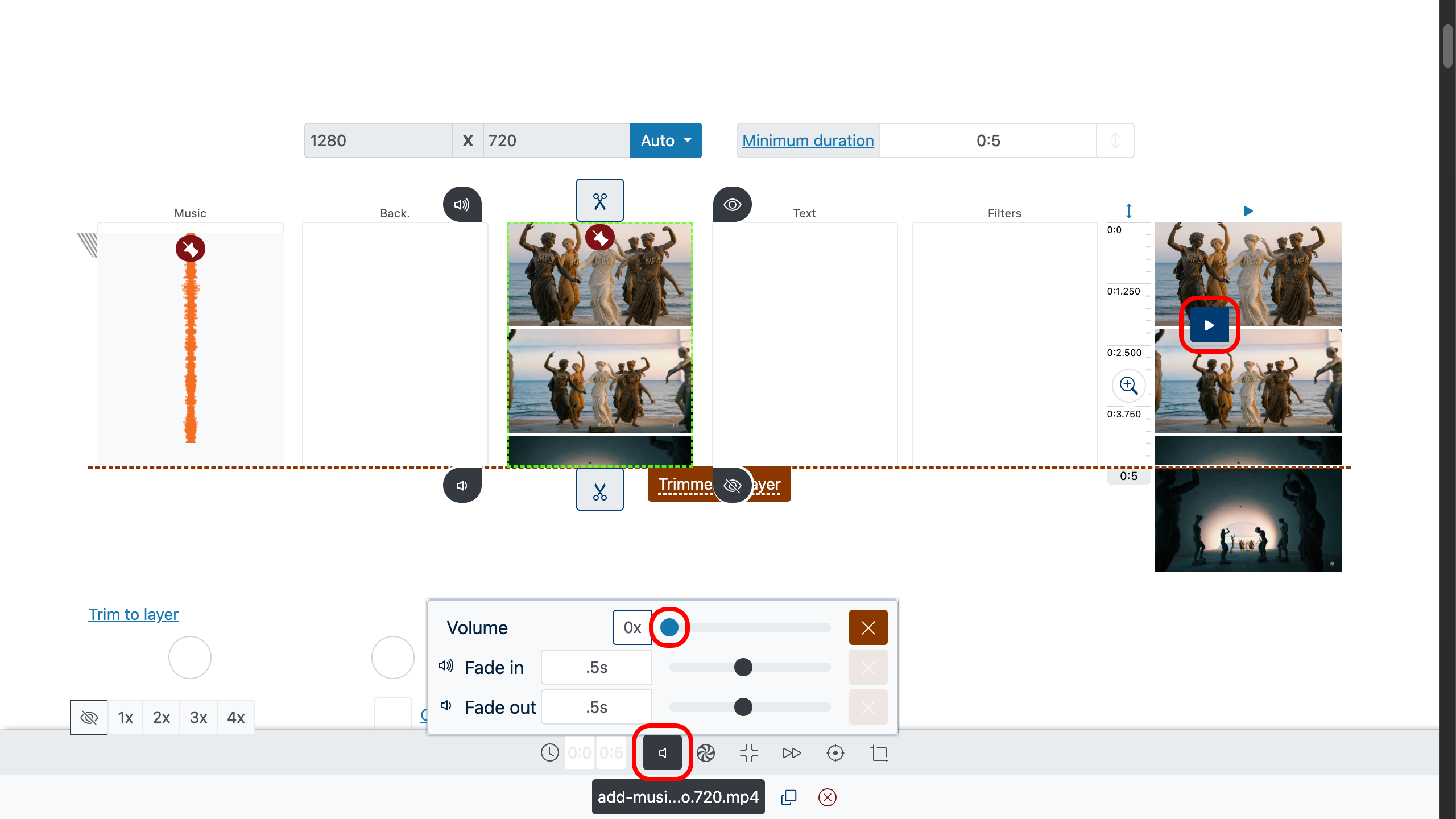
Алхам 6: Урьдчилан харах, бүтээх, татах
Урьдчилан харах давхаргын хаана ч давхар товшоод тоглуулах цэгийг тэнд аваач, дараа нь дарж синк, тайралт, алгуур орох/гарах, дууны түвшнээ шалга. Бүгд зөв санагдмагц файлаа үүсгээд усан тэмдэггүй, цэвэр экспортыг үнэгүй тат.
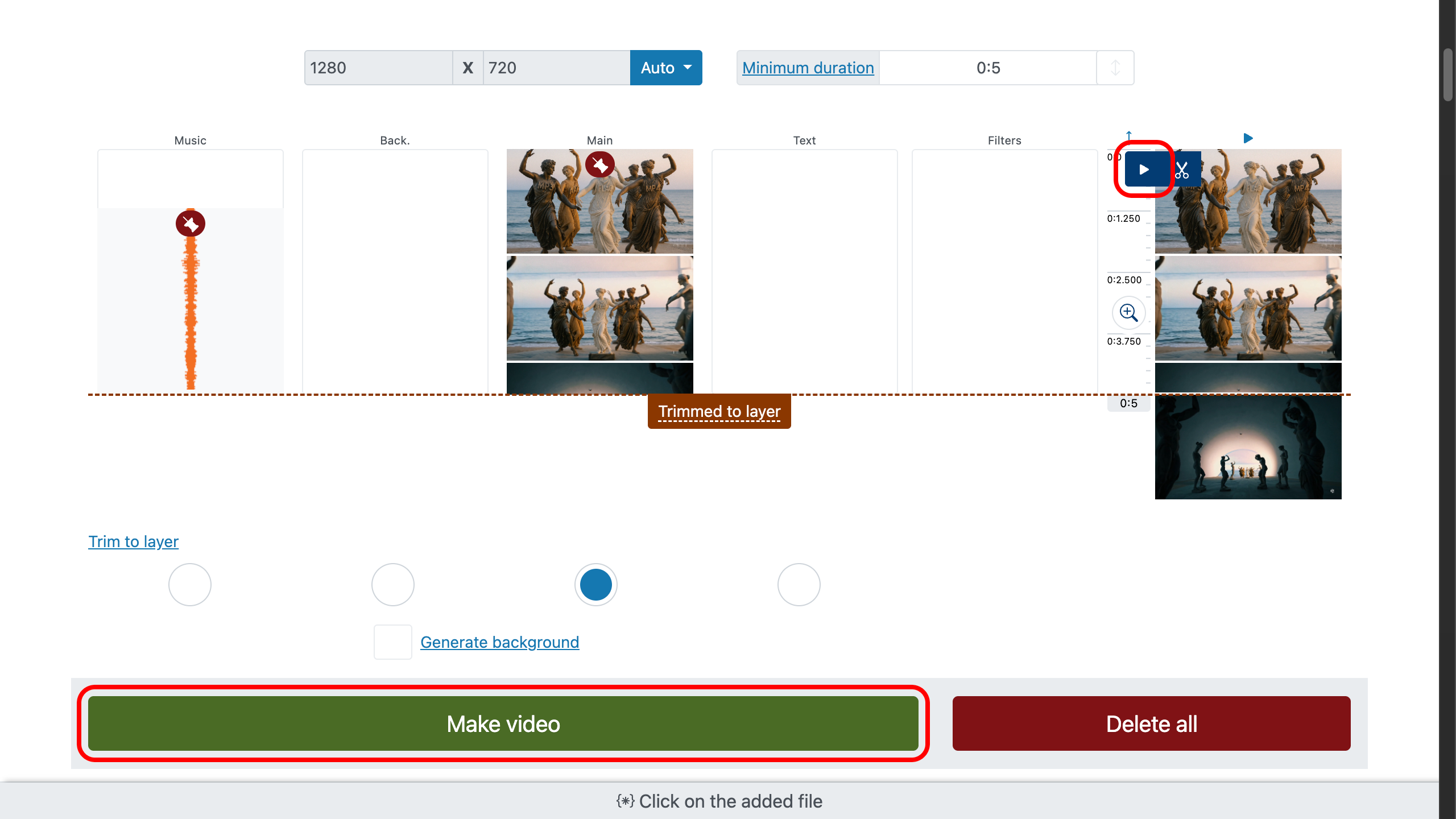
Алхам 7: Хөгжимтэй нэгтгэсэн видео (Усан тэмдэггүй)
Илүү цэвэр засварын төлөө ухаалаг сонголтууд
Дуу хоолойг тэргүүнд тавь. Яриа байгаа бол хөгжмийг нэг алхам ард нь байлга—тусал, бүү дарлаа.
Хэмнэл дээрээ тасла. Засварыг бөмбөрийн цохилт, аккордын солигдолтой тааруул. Үл анзаарагдам хэмнэл = илүү өндөр үзэлт.
Нэг мотиваа барь. Нэг хүчтэй сэдэв танихгүй дуунуудын жагсаалтаас дээр. Эхэнд нь зөөлөн сануул, төгсгөлд нь онож буулга.
Нэмэлт акцент нь дэвсгэрээс илүү. Гол кадрын ганцхон жингэнээс—хаа сайгүй дэвсгэр эффект тавьснаас дээр.
Хууль ёсоор. Роялтигүй хөгжим, тодорхой зөвшөөрөлтэй SFX нь видеог чинь хамгаална. Эхний зогсоол: үнэгүй хөгжим ба SFX гарын авлага.
Түгээмэл асуулт
Бусад видеон дахь хөгжмийг яаж ашиглах вэ?
Редакторыг аудио солиулах хэрэгсэл болгон ашиглаж болно:
- Анхны видеоны дууны түвшинг 0 болго.
- Нөгөө видеог хөгжмийн трект нэм.
Нэгэн зэрэг олон аудио трек ашиглаж болох уу?
Тийм—мэдээж. Хэр хэрэгтэй байна тэр хэмжээгээр аудио трек нэмнэ үү: жишээлбэл, нэгийг нь хөгжимд, хоёрыг нь дуу оруулгад, гурав дахьг нь дууны эффектэд.
Зөвлөмж: түвшнүүдээ яриа тэргүүлэхээр тэнцвэржүүл, зөөлөн орох/гарахын тулд алгуур оруулах/гарах-ыг хэрэглэ, мөн ярианы доор хөгжмийг бага зэрэг намсгаж мэргэжлийн, цэвэр сонсголтой болго.